Che tu sia uno studente o un professionista, potresti aver bisogno di raccogliere informazioni e statistiche convertendo i PDF in documenti Word modificabili. In questo articolo, ti offriremo la soluzione più semplice su come convertire i PDF in Word utilizzando PDFelement. Ti forniremo anche alcuni ottimi consigli sui migliori programmi di conversione dei file PDF in Word attualmente disponibili sul mercato.
Come convertire PDF in Word offline per PC e Mac
PDFelement è un editor e convertitore PDF completo che ti consente di convertire facilmente i PDF in Word e di modificare facilmente immagini, testo e pagine nei tuoi file PDF.
Passaggio 1. Apri PDFelement
Avvia e apri PDFelement. Quindi clicca sull'opzione "Converti PDF" nella finestra Home.

Passaggio 2. Converti PDF in documento Word
Ora si apre una finestra che ti chiede di selezionare il formato di output e la cartella in cui salvare il file convertito. Una volta fatto, clicca sul pulsante "Salva" e, infine, il file PDF verrà convertito in un documento Word.
È abbastanza facile convertire PDF in Word usando PDFelement.

Suggerimento: se vuoi convertire più file PDF in Word, clicca sul pulsante "Batch PDF" per convertire rapidamente i PDF in Word.

Vantaggi della conversione da PDF a Word con PDFelement
Gli utenti trarranno un'ampia gamma di vantaggi utilizzando PDFelement per convertire i loro file PDF in Word.
- Per cominciare, questo software può elaborare file di qualsiasi dimensione, anche i più grandi, senza alcun problema. Ecco perché la dimensione dei tuoi documenti non è più un problema.
- In secondo luogo, questo software consente la conversione batch. Cosa significa? Significa che può convertire più file contemporaneamente, il che può farti risparmiare un sacco di tempo.
- E, ultimo ma non meno importante, questa soluzione è più veloce di qualsiasi altro strumento di conversione online, quindi vale la pena prenderla in considerazione.
PDFelement ha anche altre funzionalità facili da usare, che ti aiutano a elaborare i documenti PDF. È una soluzione PDF all-in-one.
Il software desktop consente ai suoi utenti di convertire file PDF senza essere necessariamente connessi a una rete Internet. Può convertire un tipo di documento in un altro, come PDF in Word. Ma non è tutto perché PDFelement supporta la conversione di documenti PDF in più di 13 formati diversi, offrendo vaste possibilità ai suoi utenti.
Un'altra caratteristica molto apprezzata di PDFelement è l'OCR. Una funzione che ti permetterà di convertire i PDF scansionati in Word .
PDFelement offre anche altri vantaggi, come la possibilità di dividere o combinare file PDF, annotare, modificare forme e testo, ottimizzare le dimensioni dei file, aggiungere filigrane e sfondi, eseguire aggiornamenti annuali del prodotto, estrarre dati dai moduli, firmare file e proteggerli con password, estrarre dati da file PDF digitalizzati e scansionati.
Come convertire PDF in Word su dispositivi mobili
Alcune app possono convertire i PDF in Word, anche se non hai una connessione Internet. Che tu abbia un iPhone o un Android, non dovrai essere online per convertire.
Naturalmente, ci sono molte app fantastiche che dipendono dal tipo di telefono che hai. Prima di iniziare, assicurati di scaricare l'applicazione corrispondente. Per prima cosa, diamo un'occhiata a come puoi prendere i PDF e trasformarli in file Word sia su iPhone che su Android.
Come convertire PDF in Word offline su iPhone
Probabilmente vorrai sapere quanto è efficiente l' app PDFelement per iPhone che ti permetterà di convertire il tuo PDF in un documento Word su iPhone. Come prima cosa, possiamo evidenziare che questa applicazione ti offre la possibilità di creare una firma elettronica da usare nei tuoi documenti PDF. Puoi anche modificare qualsiasi testo nel documento, unire più file PDF o persino ridurre le dimensioni dei tuoi file.
Ecco i passaggi per convertire un PDF in un file Word su un iPhone o iPad:
Passaggio 1. Inizia aprendo l'applicazione PDFelement e navigando fino al file che desideri. Premi i puntini sulla destra per vedere altre opzioni file.
Passaggio 2. Per convertire il documento, devi prima selezionare l'opzione "converti" e poi selezionare il formato in cui convertire.
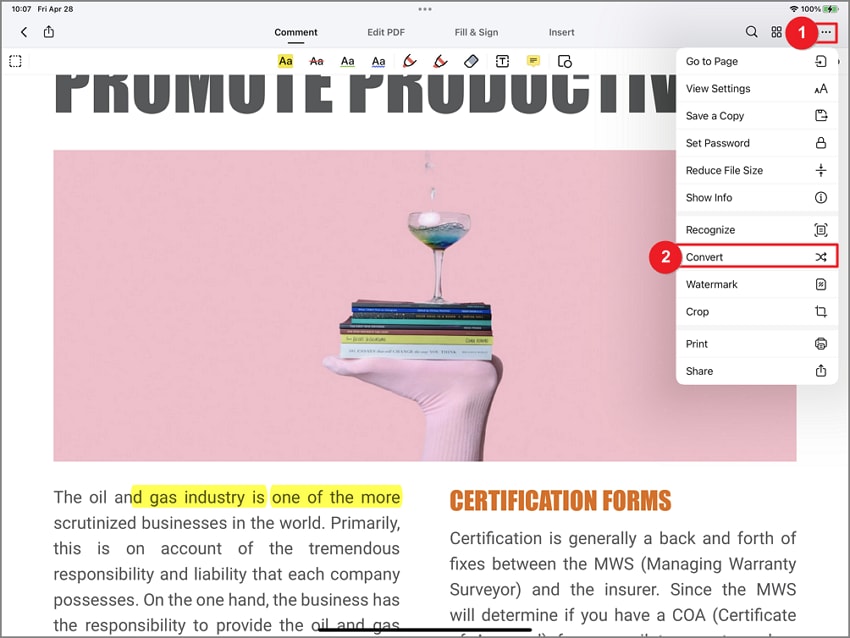
Passaggio 3. Una volta deciso, clicca su "start" per iniziare il processo di conversione.
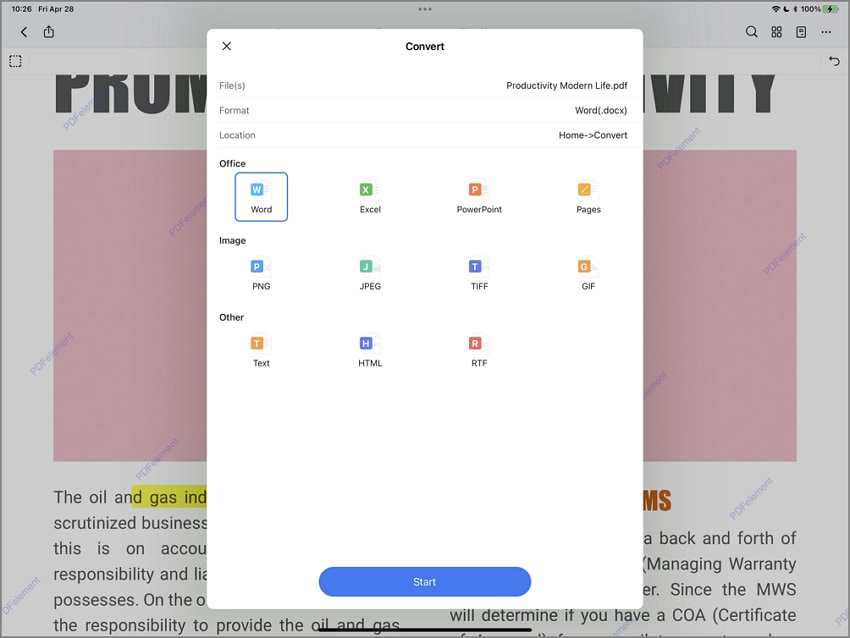
Passaggio 4. Dopo che il programma avrà terminato la conversione del file, potrai aprirlo e utilizzarlo.
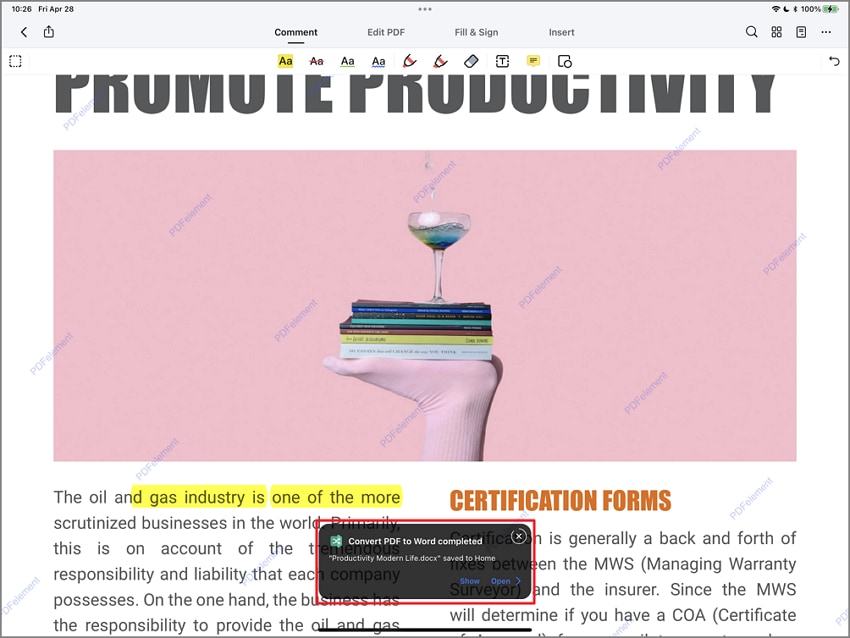
Passaggio 5. Inoltre, puoi inviare il tuo documento direttamente al tuo computer, tablet o smartphone, o qualsiasi altro dispositivo tu voglia.
Come convertire PDF in Word offline su Android
D'altro canto, se hai un Android e vuoi convertire un PDF in Word offline, puoi usare il convertitore PDF in Word. Questa applicazione è OCR, quindi puoi rendere modificabili anche le tue pagine scansionate.
Questa applicazione offre il vantaggio di preservare le colonne, le tabelle, gli elenchi, i paragrafi e i font del tuo documento PDF nel suo output come file Word. Se scegli di non creare un account, potrai usare l'applicazione senza fornire alcuna informazione personale. Naturalmente, puoi modificare il file Word ottenuto e apportare tutte le modifiche che desideri.
I passaggi seguenti ti spiegheranno come convertire il tuo documento:
Passaggio 1. Dopo aver aperto l'app PDF to Word Converter, seleziona il documento che vuoi convertire. Una volta selezionato, l'applicazione inizierà il processo di conversione.
Passaggio 2. Per assicurarti che il file PDF sia stato convertito correttamente in un documento Word, premi i tre puntini sulla destra. Quindi seleziona l'opzione "apri".

Come convertire PDF in Word online
Ecco una soluzione veloce per convertire PDF in Word online: strumenti online PDFelement. PDFelement offre anche soluzioni PDF online per aiutarti a convertire PDF in altri formati di documenti con facilità. Per convertire PDF in Word gratuitamente online, puoi andare alla pagina online di PDFelement e seguire i passaggi sottostanti.
Passaggio 1. Converti PDF in Word online
Vai alla pagina " Free PDF to Word " su PDFelement, quindi carica il tuo file PDF sullo strumento. Una volta fatto, clicca sul pulsante "Converti".
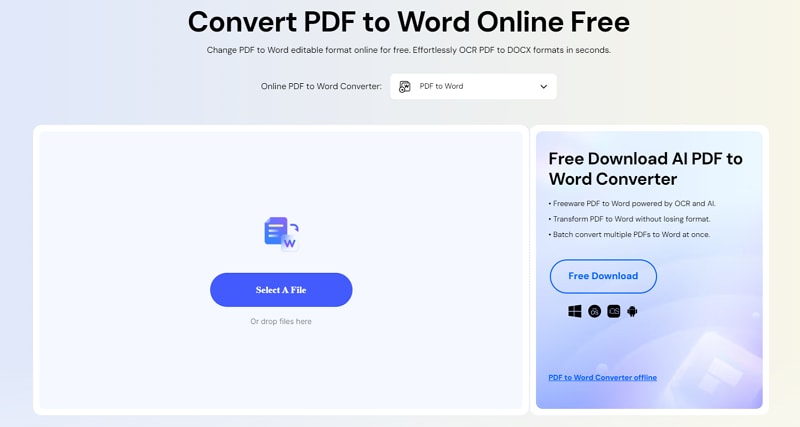
Passaggio 2. Scarica il file convertito
Dopo aver convertito il file, puoi cliccare sul pulsante "Scarica" per salvare il PDF convertito.
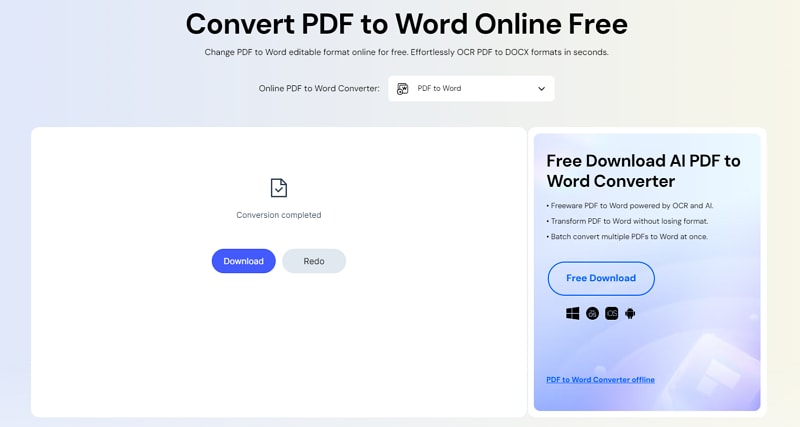
Come convertire PDF in Word senza software
Come convertire PDF in Word gratuitamente con Microsoft Word
Per convertire i documenti PDF in file Word offline e senza utilizzare un software o un programma desktop, l'alternativa più comune è Microsoft Office Word.
Passaggio 1. Clicca sul file PDF che vuoi convertire. Se stai utilizzando un Mac, non hai un mouse con il tasto destro. Quando apri un file PDF, premi il tasto "Control" e clicca sul nome del file. Quindi, apparirà il menu contestuale.
Passaggio 2. Dovrai trovare un'opzione che dice "apri con" e selezionarla. Una volta fatto, si aprirà un altro menu di opzioni.
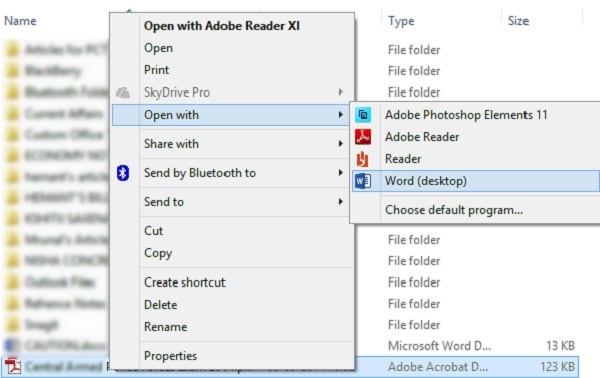
Passaggio 3. Una volta visualizzato questo nuovo menu, clicca sull'opzione "Microsoft Word" o "Word", a seconda di come viene visualizzata sul tuo sistema operativo. Dopo aver cliccato, il tuo file Word si aprirà e il documento PDF verrà convertito in testo.
Passaggio 4. Quando premi il pulsante OK, la conversione inizia immediatamente. Questo è ciò che consentirà a Microsoft Word di convertire il tuo file PDF nel formato selezionato in precedenza. Quando la conversione è terminata, sarai in grado di vedere il risultato. Quando ciò accade, verrà visualizzato un messaggio. Il tempo necessario per completare questa operazione dipende da quanto è grande o complesso il tuo documento.
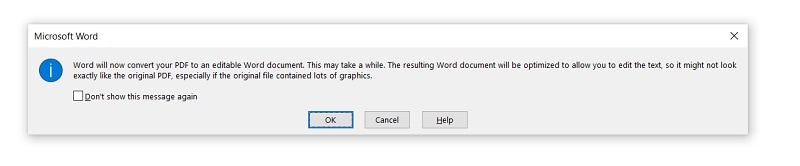
Passaggio 5. Quando hai finito con il tuo documento, aprilo in Word e modificalo lì. Il file Word ottenuto potrebbe non essere una replica di ogni pagina del documento PDF originale. Ciò potrebbe essere dovuto all'organizzazione delle pagine, alle interruzioni di riga, alla grafica nel tuo file o ad altri fattori simili. La natura personalizzata del programma richiederà di apportare alcune modifiche manuali.
Se hai scaricato il tuo PDF da Internet, vedrai una barra in cima al tuo documento che chiede di abilitare la modifica. Quando ciò accade, clicca per abilitare la modifica.
Passaggio 6. Dopo aver finito di convertire il PDF, il passo successivo è salvarlo. Che tu abbia Windows o Mac, clicca su "File", poi su "salva con nome" e seleziona la posizione all'interno del tuo PC. Se hai intenzione di salvare questo documento, dagli un nome e clicca sul pulsante "Salva".
Come convertire PDF in Word gratuitamente con Google Drive.
Google Drive è uno dei più semplici convertitori online da PDF a Word; ecco i passaggi.
Passaggio 1. Carica il tuo PDF su Google Drive
Accedi al tuo account Google Drive per caricare il file PDF di destinazione
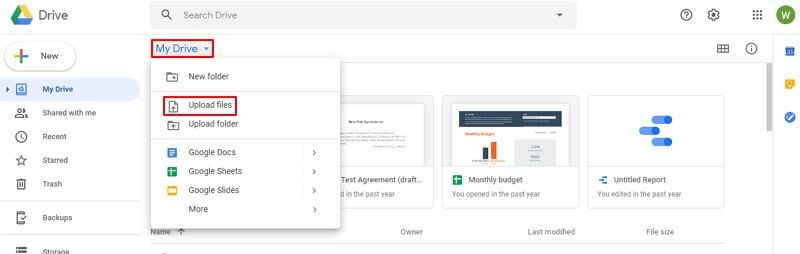
Passaggio 2. Aprilo con Google Docs
Clicca con il pulsante destro del mouse sul file PDF e scegliere "Apri con" > "Google Docs".
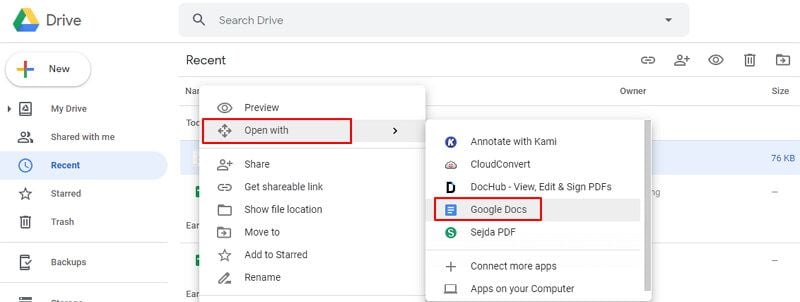
Passaggio 3. Converti PDF in DOCX
Una volta aperto il file, puoi cliccare su "File" > "Scarica" > "Microsoft Word (.docx)" per salvarlo come file Word sul tuo computer.
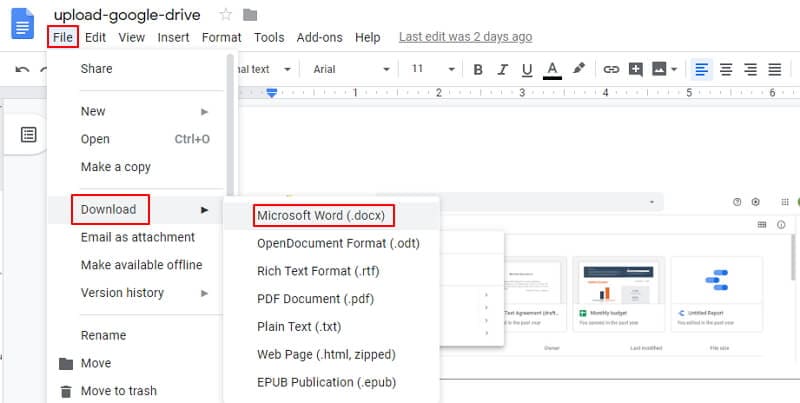
Come convertire PDF in Word Doc - Domande frequenti
Come convertire un PDF in Word offline?
Per convertire PDF in Word offline, devi installare un software di conversione da PDF a Word sul tuo PC. Ad esempio, puoi scaricare e installare PDFelement. Dopodiché, puoi aprire un file PDF con il programma e convertirlo facilmente in un documento Word. Rispetto a un convertitore online da PDF a Word, una soluzione offline è più veloce e non ha limiti di dimensione del file.
Come convertire un PDF in Word su Mac?
Hai bisogno di un convertitore da PDF a Word per Mac per cambiare PDF in Word su Mac. PDFelement è disponibile anche con una versione per Mac, che può aiutarti a convertire un documento PDF in Word su Mac. Scopri di più su come convertire PDF in Word su Mac .
Come convertire un PDF in Word senza perdere la formattazione?
A volte, quando converti il tuo documento PDF in un formato DOC o DOCX, i tuoi font e la formattazione vengono modificati, il che significa che devi riformattare il documento da capo. Ecco alcuni suggerimenti per convertire PDF in Word senza perdere la formattazione .
Come esportare un PDF in Word?
Se utilizzi un editor PDF come PDFelement o Adobe Acrobat per aprire e modificare il tuo file PDF, puoi facilmente esportare un PDF in Word.
Su PDFelement
- Apri il file PDF, clicca su "File" > "Esporta".
- Seleziona il formato Word. Nella finestra di dialogo Esporta, rinomina il file se necessario e seleziona la destinazione in cui salvare il file.
- Clicca su OK per esportare il PDF in un file Word.
Su Acrobat
- Aprire Acrobat DC e aprire un file PDF.
- Nel riquadro di destra, fare clic su "Esporta PDF" e selezionare Microsoft Word come formato di esportazione.
- Fare clic su "Esporta" e salvare il file PDF nel formato DOC o DOCX.
Su Foxit
- Apri Foxit PDF Editor e apri il tuo file PDF, vai su Converti > In MS Office > Word.
- Quindi fare clic sulla scheda File e selezionare Esporta > In MS Office > Word > Salva con nome.
Come convertire un PDF in Word utilizzando Adobe?
Se hai Acrobat sul tuo computer, eseguilo e apri un file PDF, quindi clicca sullo strumento "Esporta PDF" e scegli Microsoft Word come formato di esportazione. Clicca su Esporta e salva il file convertito come file Doc o Docx.
Come convertire un documento PDF in Word senza software?
Se non vuoi installare un nuovo programma sul tuo computer, dovresti convertire PDF in Word usando Microsoft Word o Google Docs. Oppure puoi usare il convertitore online PDF in Word su PDFelement .
 100% sicuro | Senza pubblicità |
100% sicuro | Senza pubblicità |


Salvatore Marin
staff Editor